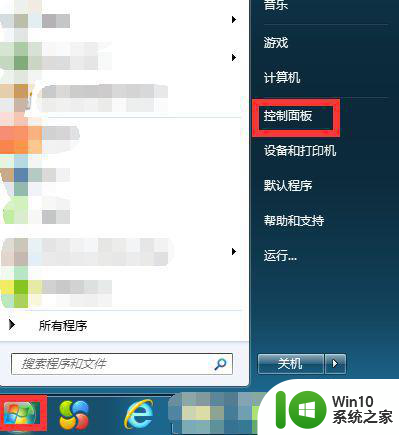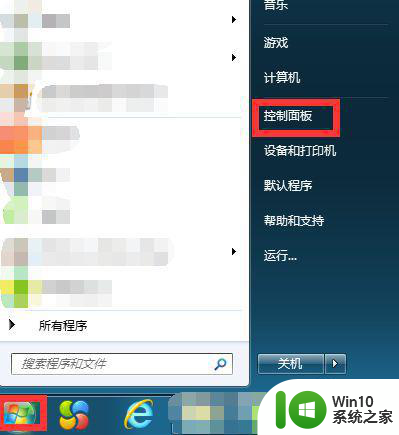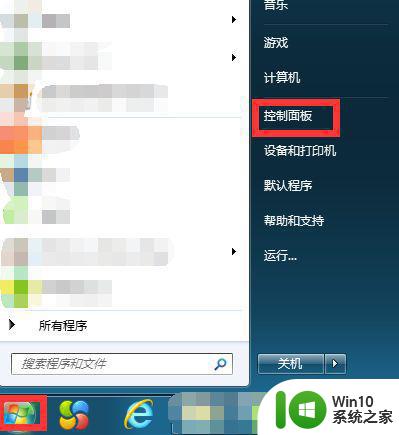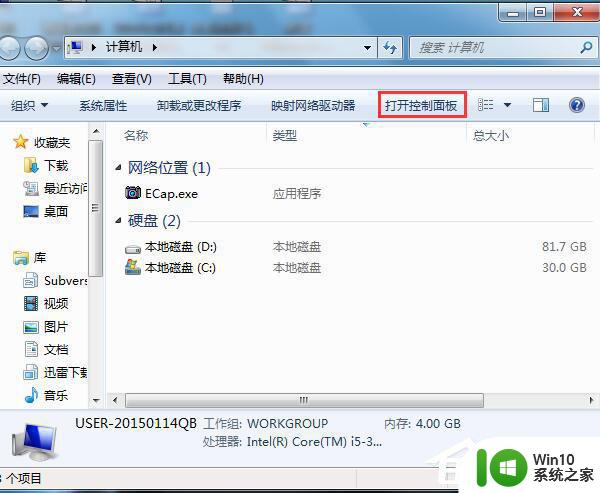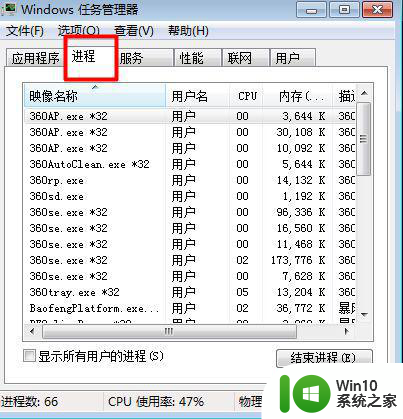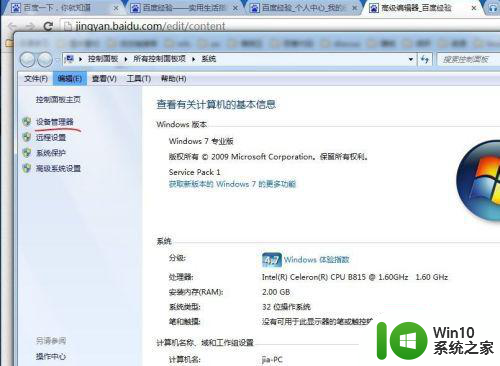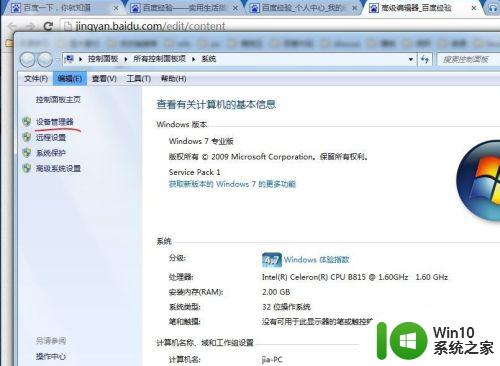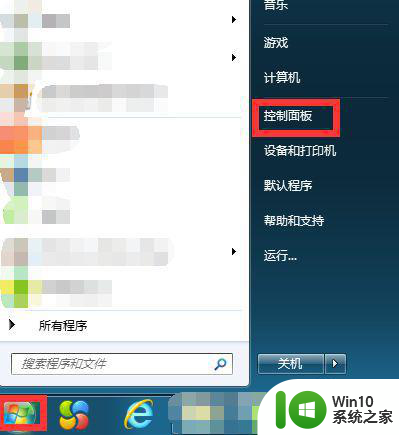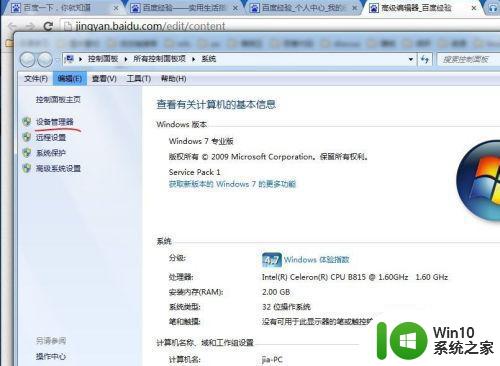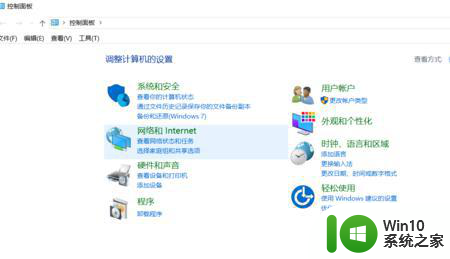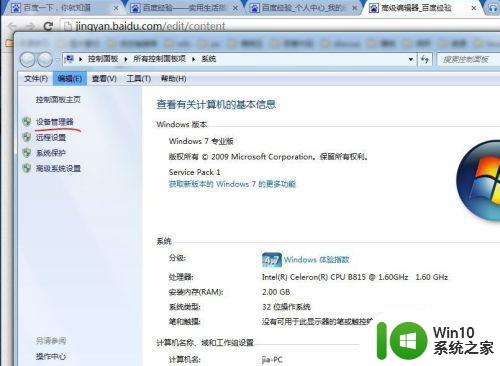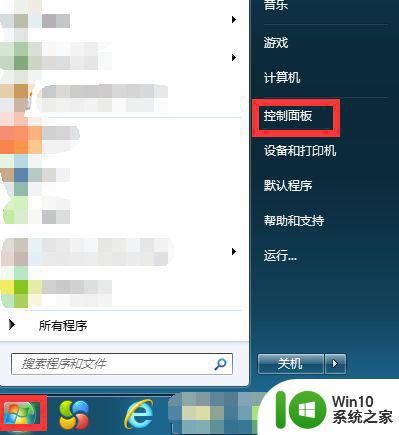win7笔记本插上耳机后耳机和外方都有声音修复方法 win7笔记本耳机插上后只有外放声音没有耳机声音怎么办
使用Win7笔记本时,插上耳机后出现耳机和外放都有声音的问题是很常见的,这种情况可能是由于系统设置问题或者驱动程序不兼容所导致。要解决这个问题,可以尝试重新设置系统音频输出设备或者更新驱动程序。也可以尝试在控制面板中调整音频设置,选择正确的音频输出设备。希望以上方法能帮助您解决Win7笔记本插上耳机后声音问题。
具体方法:
1、首先启动电脑并进入win7系统

2、然后在任务栏上右键选择任务栏管理器
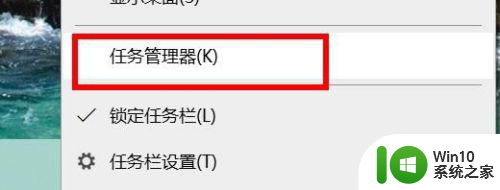
3、我们切换到进程页面看看有没有 “RTHDCPL.exe”

4、如果没有找到该程序,则会出现插上耳机仍然放外声音的情况。 可能是你在设置的时候将其禁止了
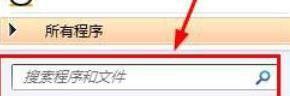
5、点击开始按钮—运行,然后输入RTHDCPL.exe

6、若是查询无果,开始—运行,然后输入msconfig。选择【启动】选项卡,在其中寻找RTHDCPL将其前面的勾打上,然后单击应用,确定,重启电脑

以上就是win7笔记本插上耳机后耳机和外方都有声音修复方法的全部内容,有遇到这种情况的用户可以按照小编的方法来进行解决,希望能够帮助到大家。